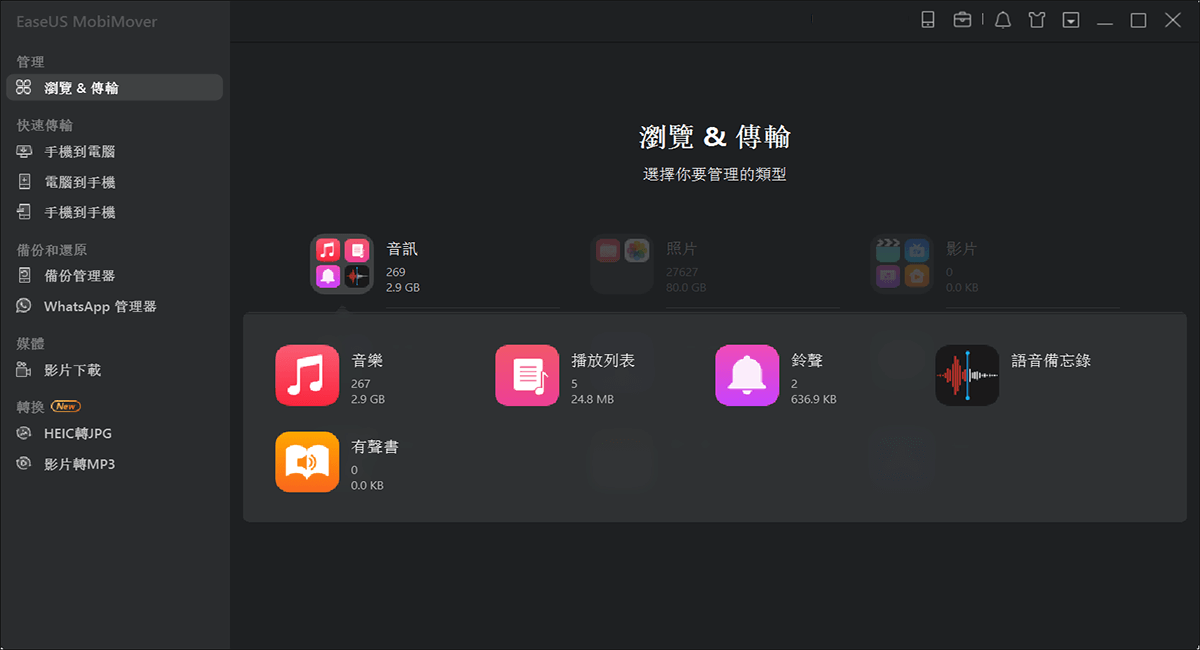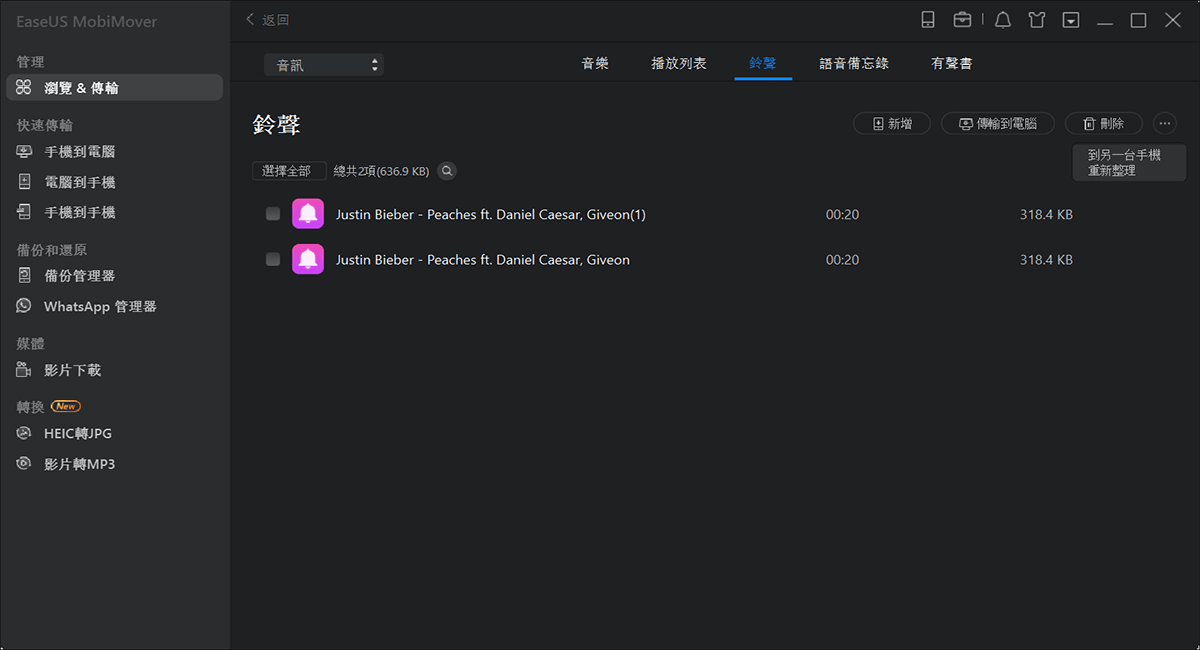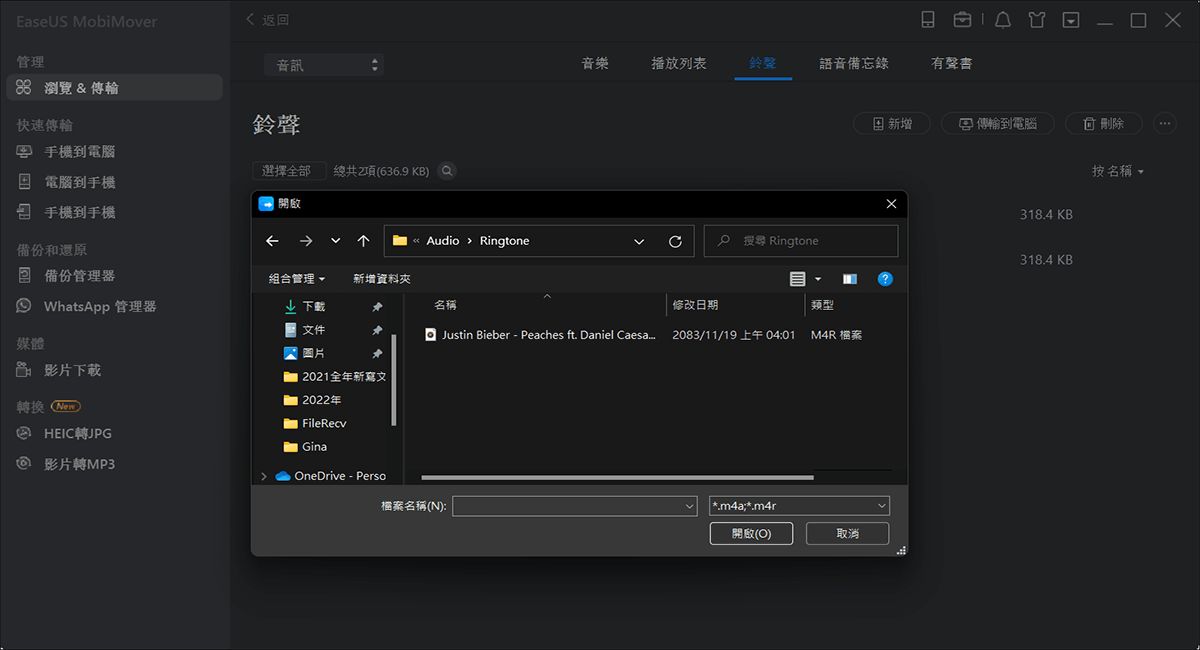當您拿到新的 iPhone 時,例如發行當天的 iPhone 8,您是否想製作自己的個性化鈴聲?或者當您厭倦了讓您與其他 iPhone 使用者沒有差別的預設鈴聲並想為您的 iPhone 添加一些自訂鈴聲時?如何製作?現在,我們推出的 MobiMover Free iPhone 鈴聲製作工具,可幫助您使用免費解決方案以比以往任何時候都更輕鬆的方式製作鈴聲並將其添加到 iPhone。
與 iTunes 將鈴聲添加到 iPhone 需要將近十個步驟不同,EaseUS MobiMover Free iPhone 鈴聲製作軟體只需三個主要步驟即可為 iPhone 製作鈴聲:將 iPhone 連接到電腦,選擇 MobiMover 的自訂傳輸類型,以及最後將您最喜愛的鈴聲導入 iPhone。請查看下面的步驟教學。
步驟1. 將您的iPhone連接到電腦,並執行EaseUS MobiMover >手機上點擊「信任」並在軟體中點擊「允許」讓此程式存取您的iPhone >介面中點擊「音訊」>選擇「鈴聲」繼續。
步驟2. 點擊「鈴聲」>選擇「新增」並選擇電腦上存放鈴聲的位置。
步驟3. 選擇您想要從電腦上傳輸的鈴聲>點擊「開啟」開始傳輸。完成後,您可以進入iPhone的設定>點擊「聲音與觸覺回饋」>「鈴聲」查看iPhone上的鈴聲。
步驟1. 將您的iPhone連接到電腦,並執行EaseUS MobiMover >手機上點擊「信任」並在軟體中點擊「允許」讓此程式存取您的iPhone >介面中點擊「音訊」>選擇「鈴聲」繼續。
步驟2. 點擊「鈴聲」>選擇「新增」並選擇電腦上存放鈴聲的位置。
步驟3. 選擇您想要從電腦上傳輸的鈴聲>點擊「開啟」開始傳輸。完成後,您可以進入iPhone的設定>點擊「聲音與觸覺回饋」>「鈴聲」查看iPhone上的鈴聲。
MobiMover Free iPhone 鈴聲製作工具會自動將鈴聲放入鈴聲實用程式中,您可以到設定 > 聲音 > 鈴聲將 iPhone 鈴聲變更為新添加的鈴聲。
EaseUS MobiMover Free 除了是智能 iPhone 鈴聲製作軟體外,在 iPhone 資料傳輸軟體方面也表現突出。使用排名第一的完全免費的 iPhone 傳輸軟體 MobiMover Free,您可以將音樂從 iPhone 傳輸到電腦,將 iPhone 照片電腦導入 iPhone 並將資料從一台 iPhone 移動到另一台,請查看 MobiMover Free 使用者教學了解這四種資料傳輸類型。
相關文章
如何使用免費的 iPhone 資料傳輸軟體傳輸 iPhone 訊息
![]() Gina/2024-07-31
Gina/2024-07-31
![]() Agnes/2025-08-25
Agnes/2025-08-25
![]() Gina/2024-07-31
Gina/2024-07-31
![]() Gina/2024-07-31
Gina/2024-07-31